在日常使用电脑的过程中,有时会遇到电脑显示未安装音频设备的情况,这着实会给我们带来诸多不便。无论是观看视频、听音乐还是进行语音交流,音频设备都是不可或缺的。那么,当遭遇这种问题时,我们该如何解决呢?
首先,要确保音频设备与电脑的连接稳固。如果是外接音箱或耳机,检查音频线是否正确插入电脑的音频输出接口,接口通常会有标识。同时,查看设备的电源是否已开启,音量调节是否处于合适位置。对于内置声卡的电脑,虽无需额外连接,但也需确认没有松动或损坏的迹象。
音频设备的正常运行依赖于正确安装且更新的驱动程序。打开电脑的设备管理器,在“声音、视频和游戏控制器”选项中找到音频设备。右键点击该设备,选择“更新驱动程序”,然后按照提示操作,让电脑自动搜索并安装最新的驱动。也可以前往电脑制造商或音频设备制造商的官方网站,下载对应型号的最新驱动程序进行手动安装。

进入电脑的控制面板,找到“声音”选项。在“播放”标签页中,查看音频设备是否被设为默认设备。如果没有,右键点击所需设备,选择“设为默认设备”。此外,还可在“录制”标签页中检查麦克风设置是否正确,确保其功能正常。
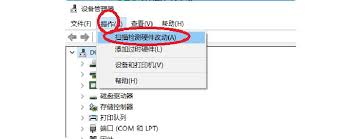
某些软件可能会与音频设备产生冲突,导致显示未安装。尝试卸载最近安装的可能影响音频的软件,如音频编辑软件、视频通话软件等,然后重启电脑,看音频设备是否恢复正常。
若上述方法都无效,可以考虑将系统恢复到之前正常的状态。通过系统自带的系统还原功能,选择一个较早的时间点进行还原,注意还原过程中可能会丢失一些个人数据,需提前备份。
当电脑显示未安装音频设备时,不要惊慌。按照上述多维度的方法逐一排查,相信能够找到问题所在并成功解决,让我们的电脑音频设备再次正常工作,畅享丰富的音频体验。

在电脑使用过程中,有时我们不得不进行系统重装。然而,重装系统后以前的重要文件该如何还原呢?这是许多用户关心的问题。接下来,就为大家详细介绍几种常见的还原方法。一、使用备份工具还原如果你在重装系统前进行了文件备份,那么通过备份工具来还原是最为便捷的方式。许多操作
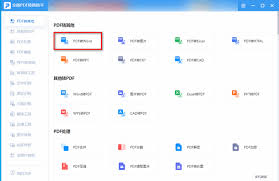
在日常办公和学习中,我们常常会遇到需要将pdf文件转换为word文件的情况。比如,从网上下载的资料是pdf格式,而我们需要对其进行编辑、排版等操作,这时就需要一款好用的pdf转word软件。下面就为大家介绍几款常见且实用的软件。迅捷pdf转换器这是一款功能强大

小天才手表不仅是孩子的通讯小助手,更是他们与小伙伴们分享生活点滴的欢乐平台。今天就来详细说说小天才手表微聊怎么用,以及小天才电话手表app聊天方法,让你和孩子的沟通交流更加便捷有趣!小天才手表微聊使用方法1.添加好友:拿到小天才手表后,第一步就是添加好友啦。只

在嘀嗒出行上选择中长途顺风车拼车出行,不仅能节省费用,还环保便捷。下面就为您详细介绍嘀嗒出行中长途顺风车拼车教程。下载与注册首先,在手机应用商店搜索“嘀嗒出行”,下载并安装到您的手机上。安装完成后,打开应用进行注册,您可以选择使用手机号码注册,也可通过微信、q
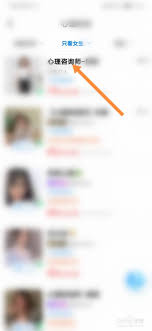
在比心陪练平台上,主动私聊能开启一段独特的交流体验,无论是寻找技能提升还是寻求陪伴,掌握主动私聊的技巧都很关键。首先,要准备好一个吸引人的开场白。真诚是最好的敲门砖,可以简单介绍自己,比如“我一直对比心陪练很感兴趣,今天终于来啦!”或者提及自己感兴趣的领域,像
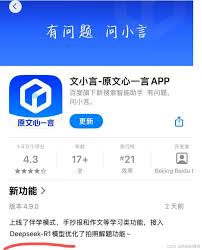
在当今数字化信息飞速发展的时代,能够高效准确地复制文字成为了一项常用技能。对于文小言而言,掌握复制文字的方法也有着重要的意义。首先,要了解文小言所处的环境和平台。不同的软件、网站或应用程序,其复制文字的方式可能会有所不同。比如在一些常见的文字编辑软件中,如mi
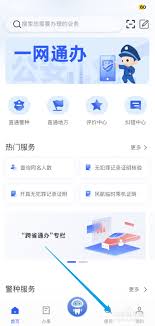
时间:2025/05/13

时间:2025/05/12
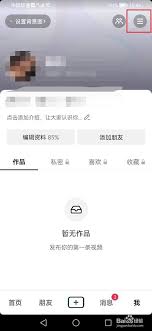
时间:2025/05/12
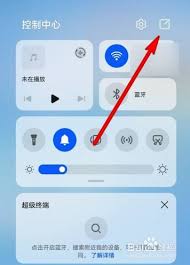
时间:2025/05/12
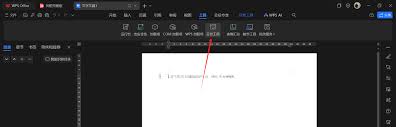
时间:2025/05/12
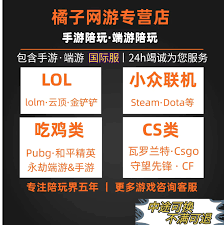
时间:2025/05/12
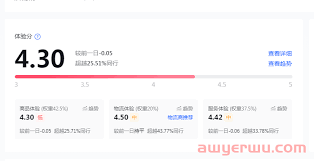
时间:2025/05/12

时间:2025/05/12
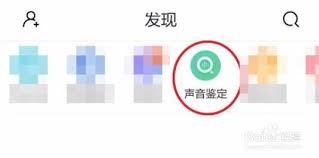
时间:2025/05/11

时间:2025/05/09